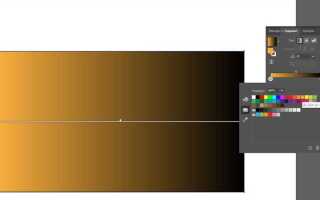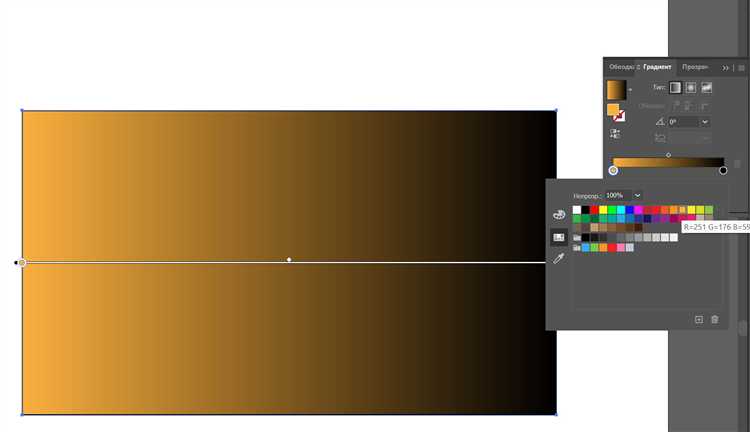
В Adobe Illustrator управление градиентами на нескольких объектах часто требует оптимального подхода для сохранения единообразия и сокращения времени работы. Использование одного градиента на группе элементов позволяет избежать повторного создания и корректировки каждого объекта, что особенно важно при работе с комплексными иллюстрациями.
Для достижения этой цели необходимо применять глобальные градиенты, которые позволяют централизованно редактировать цветовые переходы и моментально обновлять все связанные объекты. Такой подход снижает количество ошибок и ускоряет процесс внесения изменений.
Практическая рекомендация – создавать градиенты через панель Swatches с активированной опцией Global. После применения этого градиента к нескольким объектам любые корректировки в палитре мгновенно отражаются на всех элементах, связанных с данной заливкой.
Как создать и настроить базовый градиент
Для создания базового градиента в Adobe Illustrator выберите инструмент «Градиент» (G) или перейдите в панель «Градиент» через меню Window → Gradient. Начните с применения линейного градиента к выбранному объекту, кликнув по образцу в панели.
Для настройки цвета градиента дважды щёлкните по цветным стопам на шкале градиента. Это откроет палитру выбора цвета, где можно задать точные значения RGB, CMYK или HEX. Добавляйте дополнительные стопы, кликая под шкалой градиента, если требуется более сложный переход.
Изменяйте положение каждого стопа, перетаскивая их по шкале, чтобы регулировать распределение цветов. Устанавливайте угол градиента вручную через поле «Angle» в панели, вводя значение в градусах с точностью до десятых долей.
Для создания радиального градиента выберите соответствующий тип в выпадающем меню панели «Градиент». Радиус и центр градиента регулируются визуально с помощью управляющих точек на объекте.
Используйте слайдер прозрачности для каждого цветового стопа, чтобы создавать плавные переходы с разной степенью прозрачности. Это важно для сложных композиций и наложений.
Важный момент – всегда проверяйте режим наложения и непрозрачность объекта, чтобы градиент отображался корректно в итоговом дизайне.
Способы применения одного градиента к нескольким объектам
Для единообразного окрашивания нескольких объектов одним градиентом в Illustrator наиболее простой метод – создать градиент на одном объекте, затем скопировать его заливку на другие с помощью панели «Градиенты» или инструмента «Пипетка» (I). При использовании «Пипетки» достаточно выбрать объект с нужным градиентом, затем кликнуть на целевой объект, и заливка будет применена без искажения.
Еще один способ – выделить все объекты одновременно и назначить им один градиент через панель «Градиент». В этом случае важно использовать один и тот же тип градиента (линейный или радиальный), чтобы избежать несоответствий в визуализации.
Для сохранения и повторного использования градиента в разных документах или на разных объектах можно добавить его в панель «Образцы». После этого градиент доступен для быстрого применения к любым выбранным объектам, что обеспечивает точное соответствие цвета и настроек.
При необходимости сохранить общий градиент с равномерным распределением на всех объектах следует объединить их в группу и применить градиент к группе целиком. Это позволяет градиенту плавно переходить через все объекты, создавая эффект единого покрытия.
Для сложных композиций подойдет создание градиента как заливки в виде прозрачного объекта с маской, расположенного поверх нескольких объектов. Такой метод позволяет гибко управлять градиентом без изменения самих объектов.
Использование панели «Градиент» для копирования стиля
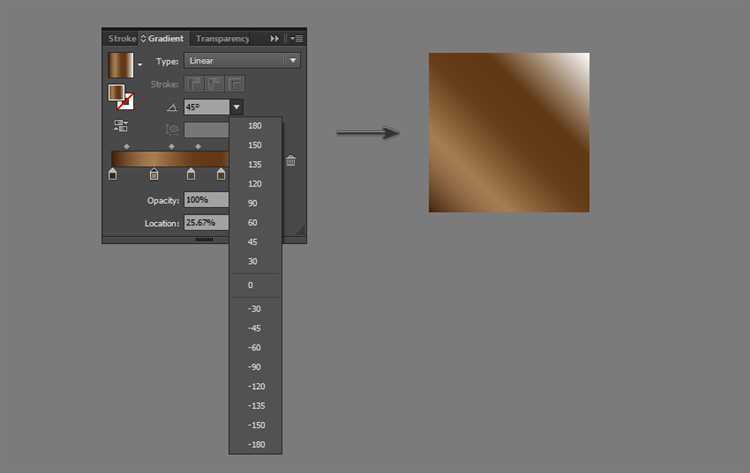
В Adobe Illustrator панель «Градиент» позволяет эффективно применять один и тот же градиент к нескольким объектам без создания отдельных заливок для каждого. Чтобы скопировать градиентный стиль с объекта, выберите его и откройте панель «Градиент» (Window → Gradient).
Алгоритм копирования градиента:
1. Выделите объект с нужным градиентом.
2. На панели «Градиент» убедитесь, что выбран именно нужный тип градиента (линейный или радиальный) и отображаются все его цветовые остановки.
3. Чтобы перенести градиент на другой объект, выделите этот объект и нажмите на значок градиента на панели или просто кликните по полю градиента – это применит идентичную заливку.
Важно: при изменении градиента в панели он будет обновлен только для текущего выделенного объекта. Чтобы сохранить градиент для быстрого повторного использования, создайте образец (swatch) из выбранного градиента через меню панели «Образцы».
При работе с несколькими объектами, выделите их все одновременно и примените один градиент – так градиент будет единым стилем для всех, без необходимости копировать вручную для каждого.
Для точного управления направлением и масштабом градиента используйте инструмент «Градиент» (G), который позволяет регулировать угол и длину перехода, сохраняя при этом единый стиль между объектами.
Применение градиента через панель «Символы»
Для создания единого градиента, применяемого к нескольким объектам, используйте панель «Символы» в Adobe Illustrator. Сначала нарисуйте фигуру с нужным градиентом и преобразуйте её в символ через меню панели – выберите «Создать символ». Обратите внимание, что градиент должен быть задан как один из заливок объекта, а не как эффект.
Далее, вставьте символ несколько раз на рабочую область. Все экземпляры будут наследовать общий градиент, управляемый исходным символом. Изменения градиента в символе автоматически обновятся во всех копиях, что обеспечивает синхронность оформления без необходимости править каждый объект по отдельности.
Для редактирования градиента двойным щелчком по символу откройте режим изоляции. Внесите изменения в заливку, и после выхода из режима все копии обновятся. Такой метод оптимален для сложных макетов с повторяющимися элементами, где требуется единообразный градиент и централизованное управление.
Важно: символы не поддерживают прозрачность с эффектами наложения в режиме редактирования, поэтому градиенты должны быть созданы на основе базовой заливки. Если нужно разнообразие формы с тем же градиентом, создавайте символы с вариациями, но используйте единую цветовую палитру для градиентов, чтобы сохранить визуальную консистентность.
Объединение объектов для совместного использования градиента
Для применения одного градиента на нескольких объектах в Illustrator необходимо сначала объединить эти объекты в одну группу или объединённую форму. Группировка сохраняет индивидуальные контуры каждого элемента, но позволяет назначить общий заливочный градиент. Чтобы это сделать, выделите нужные объекты и нажмите Ctrl+G (Cmd+G на Mac).
Если требуется единая область с непрерывным градиентом, используйте функцию Объединить (Pathfinder > Unite). Она создаст один сложный контур из выбранных объектов, что позволит градиенту распространяться равномерно по всей фигуре без видимых границ.
После объединения или группировки применяйте градиент через панель Gradient. Важно, чтобы тип градиента (линейный или радиальный) и направление задавались в рамках объединённого объекта, иначе каждый элемент будет иметь локальное направление заливки.
Для точной настройки градиента используйте инструмент Градиент (Gradient Tool (G)), перетаскивая линии градиента по объединённой форме. Это гарантирует плавный переход цвета по всей области, а не по отдельным объектам.
Использование «Обтравочной маски» для общего градиента
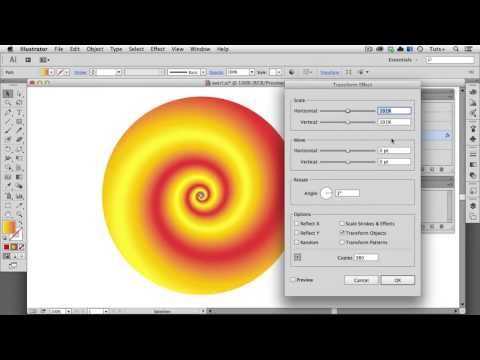
Обтравочная маска в Illustrator позволяет применить один градиент к нескольким объектам, сохраняя при этом их индивидуальные формы и контуры. Такой подход экономит время и упрощает управление цветом при сложных композициях.
- Создайте все объекты, которым нужно применить общий градиент. Они могут иметь разную форму и размер.
- Нарисуйте объект-маску, который задаст область видимости градиента. Обычно это форма, покрывающая все целевые объекты.
- Наложите на объект-маску нужный градиент. Этот градиент будет основой для визуального эффекта.
- Выделите все целевые объекты вместе с объектом-маской.
- В меню выберите «Объект» → «Обтравочная маска» → «Создать» (Ctrl+7 или Cmd+7). Объекты станут видимы только в пределах маски, получая единый градиент.
- Градиент применяется к маске, а не к каждому объекту отдельно, что позволяет добиться точной цветовой синхронизации.
- Формы объектов сохраняют свою прозрачность и форму, влияя на итоговый рисунок.
- Обтравочную маску можно редактировать: изменить градиент, переместить маску или объекты, что обновит отображение без потери качества.
- Если нужно изменить форму маски, используйте режим выделения Direct Selection Tool (A), чтобы корректировать контуры.
- Для сложных проектов рекомендуется сгруппировать объекты перед созданием маски – это упростит дальнейшую работу.
Обтравочная маска – мощный инструмент для создания единого градиента на множестве элементов без необходимости объединять их в один объект или дублировать градиент на каждом из них.
Настройка направления и масштаба градиента для нескольких объектов
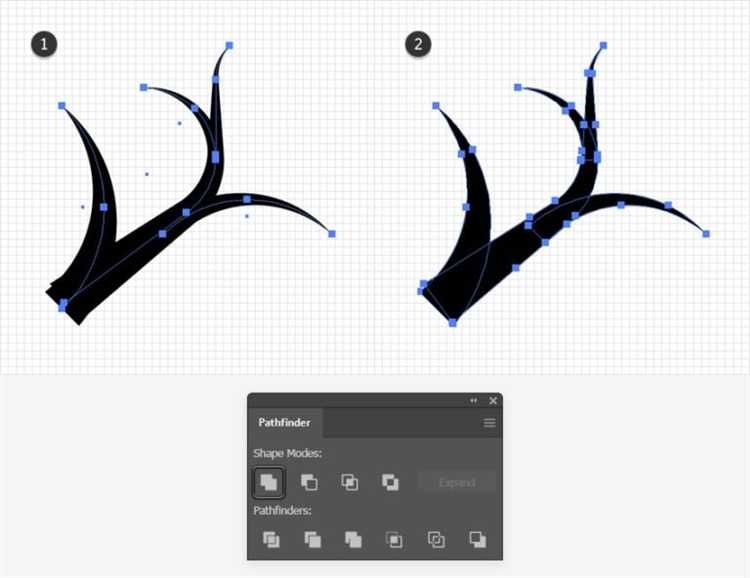
Для создания единого градиента, равномерно распределённого по нескольким объектам, используйте инструмент Gradient Tool (G) с учётом следующих шагов:
- Выделите все объекты, к которым применён один и тот же градиент.
- Активируйте инструмент Gradient Tool. Появится линия градиента, которую можно редактировать.
- Чтобы изменить направление градиента, перетащите линию с начальной точки к конечной, ориентируя её под нужным углом. Для точного угла удерживайте Shift, чтобы зафиксировать углы кратные 45°.
- Масштаб градиента регулируется длиной линии. Удлинение линии растягивает переход, уменьшение – сжимает.
- Если объекты расположены на разных расстояниях, используйте режим Apply Gradient Across All Objects (Применить градиент на все объекты) через панель Appearance или через расширенные параметры заливки, чтобы градиент воспринимался как единый.
Для точной настройки:
- Используйте Gradient Annotator – визуальный контроллер для перемещения, поворота и масштабирования градиента прямо на объектах.
- Проверьте, что у объектов одинаковая цветовая модель (RGB или CMYK) для корректного отображения переходов.
- Если требуется одинаковый масштаб на всех объектах разного размера, сначала объедините объекты с помощью Object > Blend > Make, затем примените градиент к результату.
Избегайте изменения градиента в каждом объекте отдельно, чтобы сохранить цельность перехода. Используйте глобальное редактирование через выделение и инструменты градиента для достижения равномерного визуального эффекта.
Как сохранить и повторно использовать один градиент в проекте

В Illustrator сохранение градиента начинается с добавления его в панель «Образцы» (Swatches). Чтобы это сделать, выделите объект с нужным градиентом и в меню панели «Образцы» нажмите кнопку «Создать новый образец» или перетащите заливку напрямую на панель. Градиент будет сохранён с точным набором цветов и положением переходов.
Для повторного использования просто выберите новый объект и примените сохранённый градиент из панели «Образцы». Это гарантирует идентичность заливки без необходимости вручную копировать параметры.
При необходимости редактирования градиента откройте панель «Образцы», дважды кликните на нужный градиент, внесите изменения в редакторе градиентов, затем нажмите «ОК». Все объекты с этим образцом обновятся автоматически, что упрощает внесение правок по всему проекту.
Если проект разделён на несколько файлов, экспортируйте нужные градиенты через библиотеку Creative Cloud: выберите градиент в панели «Образцы» и добавьте его в библиотеку. Затем импортируйте этот градиент в другие документы через ту же библиотеку, сохраняя единообразие и экономя время.
Для удобства группировки используйте отдельные группы образцов и давайте градиентам осмысленные имена. Это облегчает поиск и применение нужных заливок в крупных проектах.
Вопрос-ответ:
Как сделать так, чтобы градиент на нескольких объектах выглядел как единое целое?
Для этого нужно использовать инструмент **Gradient Tool** вместе с функцией создания общей заливки. Сначала объедините объекты с помощью **Object → Compound Path → Make** или сочетания клавиш **Ctrl+8 (Cmd+8 на Mac)**. Затем примените градиент. После этого вы можете отредактировать его так, чтобы переход цвета был непрерывным по всей группе. Таким образом, градиент воспринимается как один на все элементы, а не как отдельный для каждого. Это особенно удобно при создании сложных композиций, где требуется визуальная целостность.
Можно ли применить один градиент к нескольким объектам без их объединения?
Да, можно. Для этого используется функция **Opacity Mask** или работа с **Appearance Panel**. Однако более простой способ — это создать один объект с нужным градиентом, поверх остальных, и использовать его как маску. Если вы не хотите использовать маску, а просто сохранить видимость единого градиента, вы можете вручную подогнать градиенты на каждом объекте с помощью **Gradient Annotator** — направляющей линии градиента. Но такой способ требует аккуратности и больше времени, так как все изменения нужно делать вручную.
Почему при применении градиента к группе объектов он дублируется на каждом элементе?
Это происходит потому, что Illustrator по умолчанию применяет градиент индивидуально к каждому объекту внутри группы. Даже если вы выделяете их все вместе, градиент будет начинаться и заканчиваться на каждом элементе отдельно. Чтобы изменить это поведение, нужно объединить объекты в **Compound Path**, тогда Illustrator будет воспринимать их как одну форму. После этого градиент ложится на всю фигуру сразу, создавая общий переход цвета.
Есть ли способ сохранить редактируемость объектов при использовании общего градиента?
Да, если вы не хотите объединять объекты навсегда, можно воспользоваться **Clipping Mask** или временно объединить объекты, применить градиент, а затем отменить объединение. Также вы можете использовать градиентную сетку (Gradient Mesh) или наложить объект с градиентом поверх других и задать ему режим наложения в **Transparency Panel**. Это сохраняет оригинальные формы нетронутыми, но визуально создаёт впечатление единого градиента.